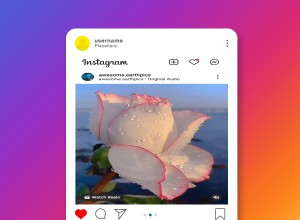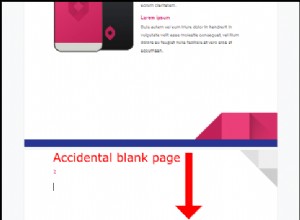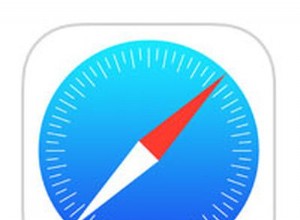لقد جعل macOS Big Sur شريط القائمة المتواضع أطول وأكثر شفافية. ولأول مرة على الإطلاق ، تحصل على مركز تحكم شبيه بنظام iOS. تدمج هذه اللوحة عناصر شريط القوائم في مكان واحد حتى لا تضطر إلى زيارة تفضيلات النظام كثيرًا. ومع ذلك ، قد ترغب في تثبيت عناصر القائمة في شريط القوائم في Mac للوصول بشكل أسرع وأسهل بنقرة واحدة.
- كيفية تثبيت عناصر التحكم في النظام على شريط القوائم في macOS Big Sur
- كيفية تثبيت عناصر القائمة في شريط قوائم Mac باستخدام تفضيلات النظام
- كيفية إزالة عناصر التحكم في النظام من شريط قوائم Mac
كيفية تثبيت عناصر تحكم النظام في شريط القوائم في macOS Big Sur
يمكن استدعاء مركز تحكم macOS من خلال النقر على أيقونة تبديل مزدوجة من شريط القوائم. يمكنك الوصول إلى العديد من الإعدادات مثل سطوع الشاشة و AirDrop و AirPlay ولوحة المفاتيح ذات الإضاءة الخلفية و "عدم الإزعاج" من هنا.
لجعل الأمور أكثر ملاءمة وسرعة ، قد ترغب في إضافة بعض هذه الإعدادات مباشرة إلى شريط القائمة.
- حدد مركز التحكم رمز من شريط القائمة.
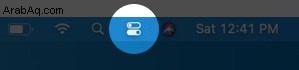
- هنا ، حدد العناصر من اللوحة
- سحب وإفلات لهم في أي مكان على شريط القائمة.
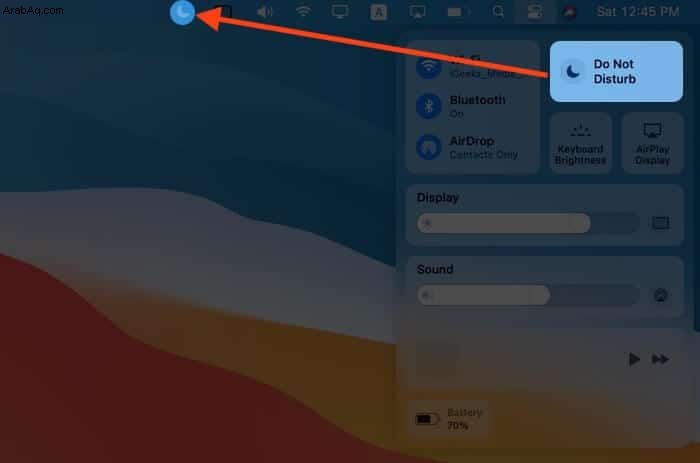
- الآن اضغط على (⌘) الأمر على لوحة المفاتيح واسحب رمزًا لتحريكها حسب راحتك
انها حقا بسيطة جدا! على الرغم من أن هذا لا يحذف أو يزيل الإعداد من لوحة التحكم ، إلا أنه يضيفه إلى شريط القوائم أيضًا.
يمكنك سحب جميع عناصر التحكم على شريط القوائم تقريبًا. ولكن ماذا لو لم يكن عنصر القائمة الذي تريده موجودًا في لوحة التحكم؟ ثم يمكنك تجربة هذه الطريقة البديلة المذكورة أدناه.
كيفية تثبيت عناصر القائمة في شريط قوائم Mac باستخدام تفضيلات النظام
- انقر على رمز Apple وحدد تفضيلات النظام.
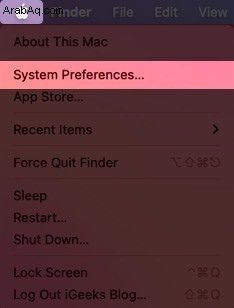
- هنا ، انقر على Dock and Menu اختيار.
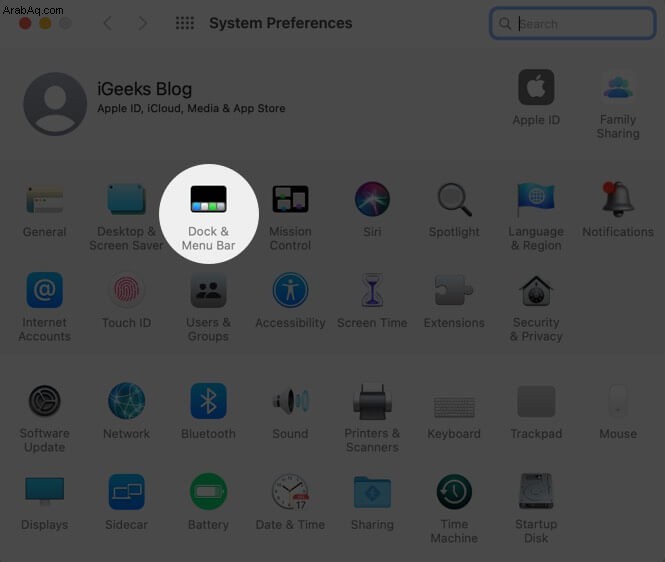
- حدد عنصر القائمة تريده على شريط القوائم من الشريط الجانبي.
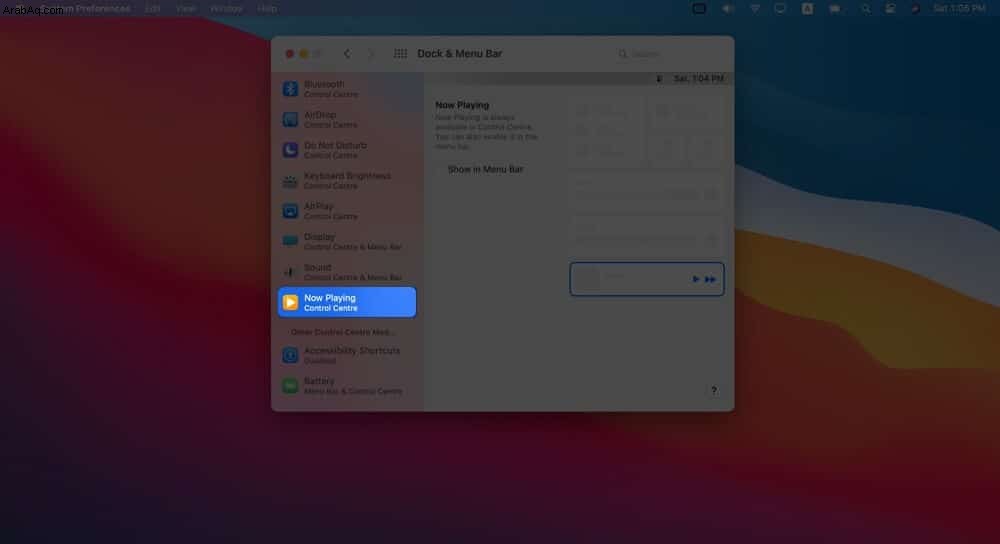
- هنا حدد المربع بجوار إظهار في شريط القوائم. سيظهر العنصر على الفور على شريط القائمة.
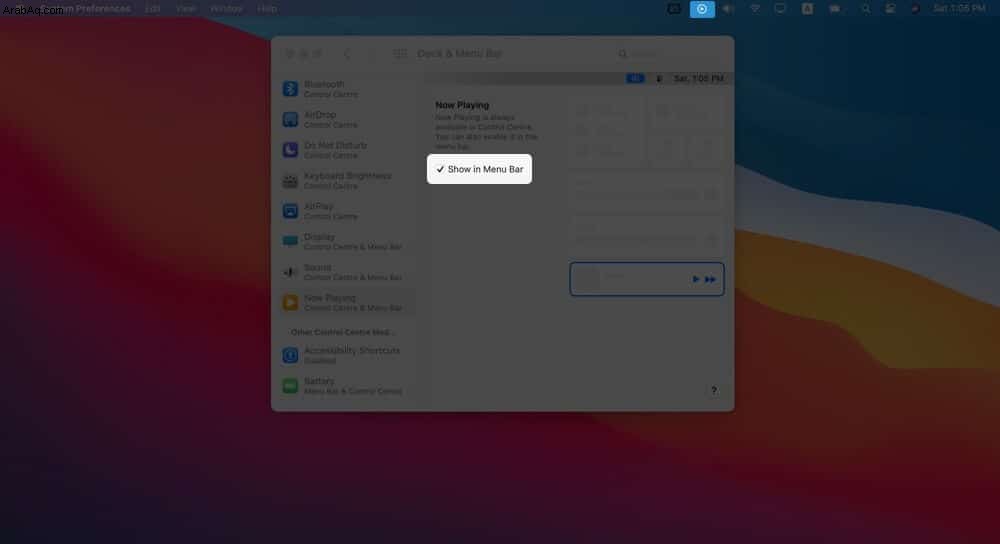
تنطبق هذه الطريقة أيضًا عندما تريد إضافة عناصر أو إزالتها من لوحة Control Center. لاحظ أن القائمة على الشريط الجانبي تُظهر أيضًا مكان توفر الميزة أو ما إذا كانت ممكّنة أو معطلة.
كيفية إزالة عناصر التحكم في النظام من شريط قوائم Mac
تمامًا كما تفعل في الإصدارات السابقة من macOS ، يمكنك الضغط على الأمر على لوحة المفاتيح والنقر والسحب وترك عنصر القائمة في أي مكان على سطح المكتب.
أو يمكنك اختيار مسار أطول ، تفضيلات النظام → Dock and Menu، & إلغاء تحديد عنصر القائمة.
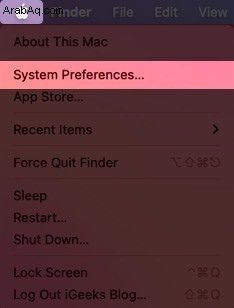
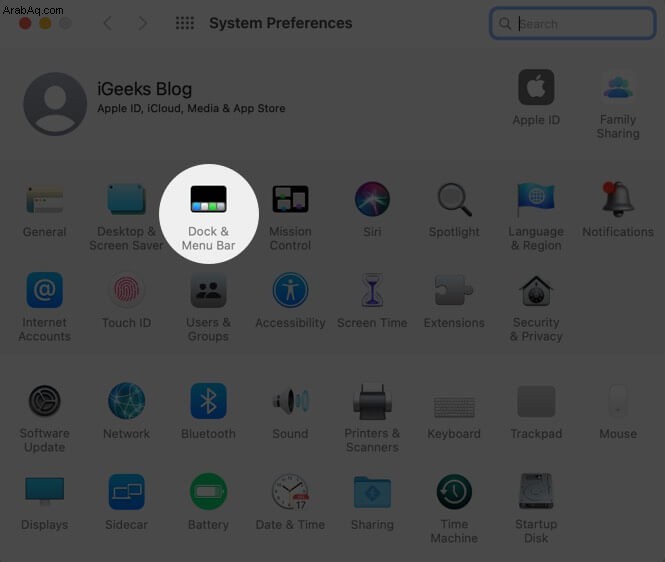
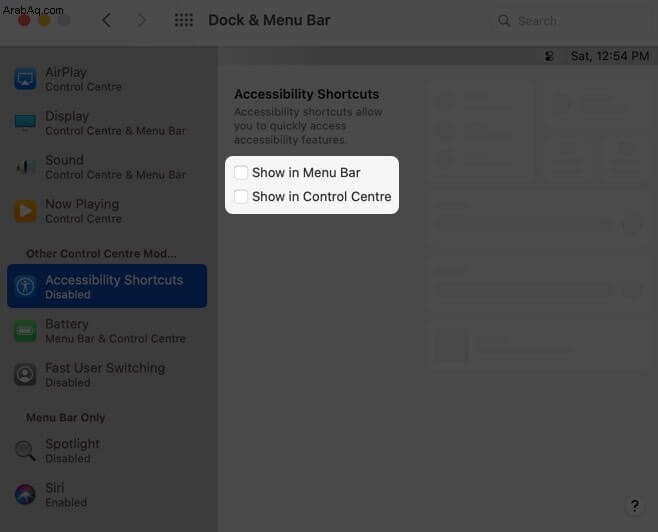
تسجيل الخروج
مع macOS 11 Big Sur ، جددت Apple نظام تشغيل Mac ، من الرموز المعاد تصميمها إلى إضافة مركز التحكم. في الواقع ، يشتمل أيضًا على وصول سريع وديناميكي لـ iPadOS 14 مثل عناصر واجهة المستخدم التي يمكن الوصول إليها من مركز الإشعارات.
أصبح نظام macOS Big Sur الشامل أكثر سهولة في الاستخدام وقابلية للتخصيص ، ونحن نحبه!
قد ترغب أيضًا في قراءة: كيف تضع اسمك على شريط قوائم Mac:دليل سريع